C盘满了怎么瘦身?C盘瘦身最简单的方法!
时间:2023-03-17 来源:系统下载之家官网
我们的电脑使用时间长了C盘就满了,导致电脑的运行速度变慢,C 盘有很多文件,比如系统日志,软件安装目录,系统的隐藏文件等等,有一些文件删除了不影响系统运行,有一些文件是不能删除的,所以你要注意分别。那么C盘满了怎么瘦身?
C盘瘦身最简单的方法:
1、C:\WINDOWS 文件夹主要清理其中的 WinSxS 文件夹(路径 C:\WINDOWS\WinSxS),主要存放系统更新补丁,非常大,里面的文件不能随意删除,清理分为 2 步:
将里面的 Backup(路径 C:\WINDOWS\WinSxS\Backup)文件夹中内容全部清除。
利用 Dism++ 进行清理【前往下载】。该软件免安装直接打开运行文件,然后勾选被取代的 WinSxS 主键,这个清理过程时间可能稍长。
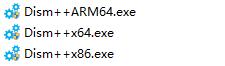
1、Dism++运行文件

2、选择清理项目
C:\Users\用户名\AppData 文件夹清理方法。
C:\Users\用户名\AppData\Local\Temp 中内容不重要,可以全部清除。
利用软件 SpaceSniffer 进行手动清理,该软件不仅可以清除该文件夹,还可以监控所有磁盘的文件。我们只需要打开软件运行程序 SpaceSniffer.exe,然后选择需要检测的磁盘就可以看到那些文件夹占用空间大,最后点击打开,查看内容,将不重要的文件删除。
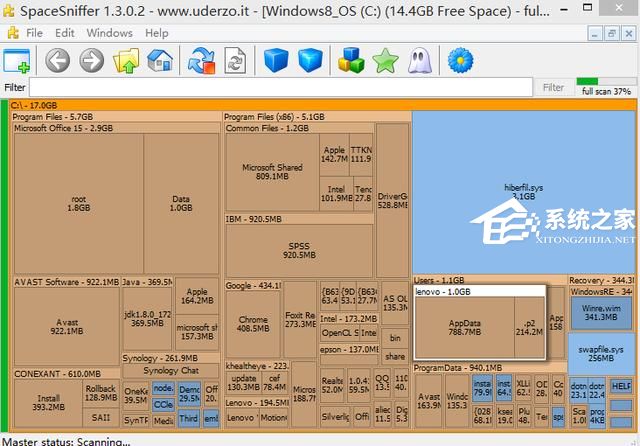
使用 SpaceSniffer 进行检测文件,需要用户自己判断哪些文件可以删除,一般情况下带有 wechat,tencent 等字样的文件夹内容都是腾讯微信聊天工具的垃圾缓存文件,里面的图片、视频、文件文档都可以删除。还有一些不重要的软件字样的文件夹,大多数可以删除。用户实在不清楚可以去百度查一下。
转移 pagefile.sys 系统文件至其他盘,因为该文件即重要又大,为了不让其占用 C 盘空间,只能转移到其他盘。
注意,这里千万不要剪切或挪动。
在开始菜单搜索【高级系统设置】,在【高级】选项卡当中点击【设置】,在弹出的对话框中再点击【高级选项卡】。点击下方的【更改】按钮。如图 4。
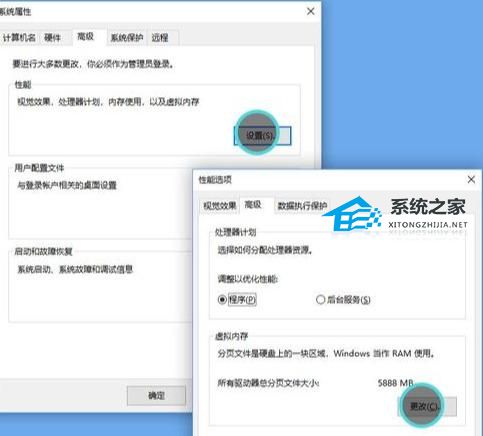
去掉【自动管理所有驱动器的分页文件大小】前面的勾,即可手动对下方的选项进行设置。注意到当前 C 盘为“托管的系统”,我们点击 D 盘(或其他盘),勾选下方的【系统管理的大小】,再点击【设置】,确定即可。一般情况下,自动设置即可,如果需要手动设置就点击这里的【自定义大小】,手动分配空间。
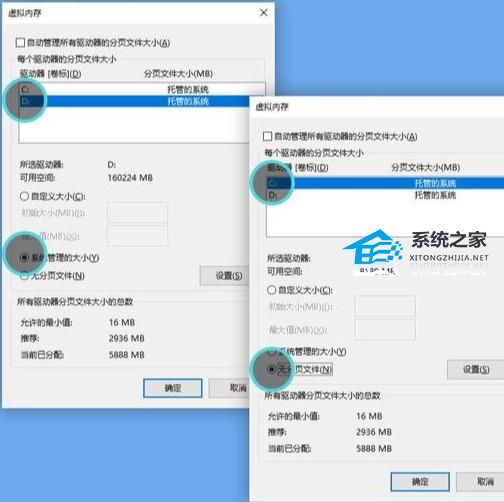
这样一来,D 盘就有了相应的虚拟内存空间。要删掉原来 C 盘的这个空间,同样点选这里的 C 盘,将其设置为【无分页文件】,【设置】,然后确定即可。重启电脑之后,你会发现,原来 C 盘该文件不见了,且 C 盘多出了好几个 G 的空间。而在 D 盘下,有了一个新的 pagefile.sys ,且可以看到它的大小。
用户常用文件夹:桌面、下载、图片、视频、文档、音乐。主要存放用户的相关文件,放 C 盘非常占用 C 盘空间,进行路径更改就好了。操作步骤如下:
在其他盘(我们选 D 盘)新建了“我的目录”文件夹,在其中新建了一个“桌面”文件夹,准备将 C 盘的桌面转移到此(第 2 步)。
在 C 盘对应的文件夹上单击右键,选择属性,即可调出如下对话框(以桌面文件夹为例),点击【位置】,即可通过【移动】来转移。
其他文件夹,如法炮制。需要注意的是,转移过程中,切记不要把各个文件夹的位置弄混乱,甚至把多个文件夹指定到同一个目标位置,否则可能无法简单恢复。
原文链接:电脑c盘瘦身最简单的方法(如何给windows系统C盘瘦身)
以上就是系统之家小编为你带来的关于“C盘瘦身最简单的方法”的全部内容了,希望可以解决你的问题,感谢您的阅读,更多精彩内容请关注系统之家官网。
相关信息
-
-
2023/09/09
重装系统怎么有一个硬盘没有了?重装系统硬盘没有了的解决方法 -
2023/09/09
电脑检测不到独立显卡怎么办?检测不到独立显卡的解决方法 -
2023/09/03
笔记本电脑卡需要重装系统吗?小编为你解答
-
-
预装系统的电脑怎么重装系统?【新手推荐】
有时候预装的操作系统会附带一些试用版应用、厂商自带的软件和广告程序等。这些软件可能占用硬盘空间、降低系统速度和干扰使用体验。重新安装系统可以清除这些冗余软件,使系...
2023/08/31
-
新笔记本卡在Microsoft登录界面无法进入怎么办?
当您购买一台全新的笔记本电脑时,如果在Microsoft登录界面卡住无法进入系统,这可能会让您感到困扰和沮丧。无法成功登录操作系统会妨碍您正常使用电脑并访问所需的应用程序和...
2023/08/31
系统教程栏目
栏目热门教程
- 1 系统开机提示“please power down and connect the...”怎么办?
- 2 AliPaladin64.sys导致内核隔离无法启动?AliPaladin64.sys不兼容删除方法
- 3 怎么开启电脑的TPM 2.0?开启TPM2.0图文教程
- 4 电脑插了两根内存条后开不了机是怎么回事?
- 5 电脑waasmedic agent exe进程占用磁盘100%怎么办?
- 6 tesmon.sys是什么文件?tesmon.sys驱动如何删除?
- 7 2021年最新CPU天梯图 2021最新最全CPU性能高清大图
- 8 PassGuard是什么驱动?PassGuard.sys不兼容怎么删除
- 9 英伟达显卡驱动程序登陆提示:验证程序加载失败请检查您的浏览器设置例如广告拦
- 10 电脑玩原神卡顿怎么解决?电脑玩原神卡顿解决方法
人气教程排行
- 1 win10系统激活工具推荐
- 2 打开office显示:你的office许可证有问题,你可能是盗版软件的受害者怎么办?
- 3 2021索尼imx传感器天梯图 imx传感器天梯图排行榜2021
- 4 vivo手机可以安装华为鸿蒙系统吗?vivo鸿蒙系统怎么申请?
- 5 Win10 21H1值得更新吗 到底要不要升级到21H1
- 6 百度网盘内容有违规内容无法下载怎么办?百度网盘内容有违规内容无法下载解决办法
- 7 鸿蒙系统到底好不好用?鸿蒙系统的优点和缺点介绍
- 8 Win10 21H1和20H2哪个好 21H1和20H2系统详细对比
- 9 系统开机提示“please power down and connect the...”怎么办?
- 10 剪映Windows电脑专业版的草稿默认保存路径在哪?
站长推荐
热门系统下载
- 1 Windows 10 微软官方安装工具
- 2 微软 MSDN原版 Windows 7 SP1 64位专业版 ISO镜像 (Win7 64位)
- 3 微软MSDN 纯净版 Windows 10 x64 21H2 专业版 2022年4月更新
- 4 微软MSDN 纯净版 Windows 10 x64 22H2 专业版 2022年10月更新
- 5 微软 MSDN原版 Windows 7 SP1 64位旗舰版 ISO镜像 (Win7 64位)
- 6 微软 MSDN原版 Windows 7 SP1 32位专业版 ISO镜像 (Win7 32位)
- 7 微软MSDN 纯净版 Windows 10 x86 22H2 专业版 2022年10月更新
- 8 微软 MSDN原版 Windows XP SP3 32位专业版 ISO镜像
- 9 微软 MSDN原版 Windows 7 SP1 32位旗舰版 ISO镜像 (Win7 32位)
- 10 微软MSDN Windows 10 x64 20H2 2020年10月更新19042.631




